- Vivaldi er en nettleser som er veldig verdsatt for funksjonene, men kan noen ganger kjøre sakte.
- I denne artikkelen viser vi deg hvordan du kan øke hastigheten på Vivaldi i noen få enkle trinn.
- Flere guider og veiledninger om populære nettlesere finner du i vår Browsers Hub.
- Sjekk ut Optimaliseringsdel for å lære hvordan du kan forbedre ytelsen for flere apper.
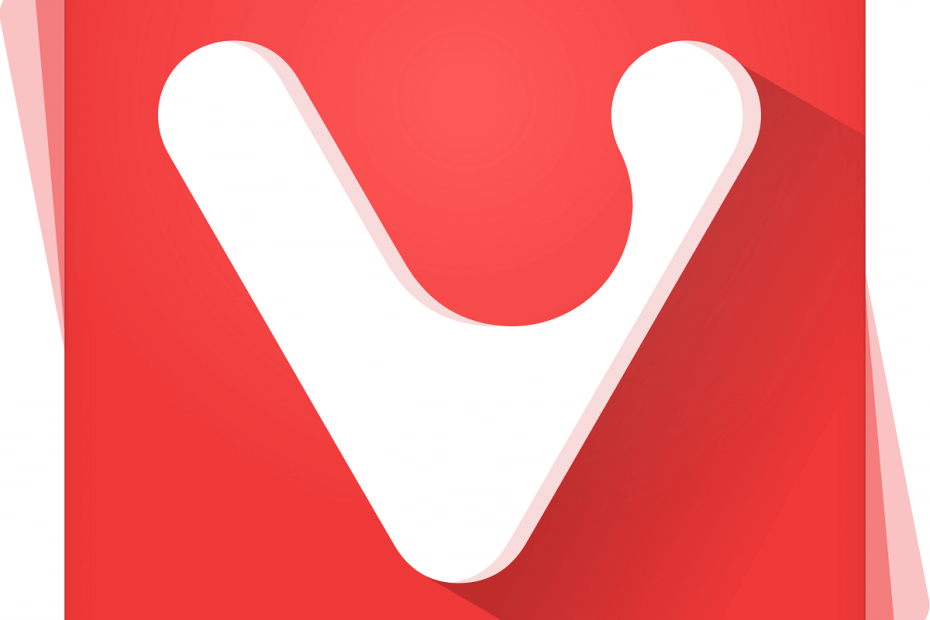
- Enkel migrering: Bruk Opera-assistenten til å overføre spennende data, for eksempel bokmerker, passord, etc.
- Optimaliser ressursbruk: RAM-minnet ditt brukes mer effektivt enn i andre nettlesere
- Forbedret privatliv: gratis og ubegrenset integrert VPN
- Ingen annonser: innebygd Ad Blocker gir raskere lasting av sider og beskytter mot datautvinning
- Spillvennlig: Opera GX er den første og beste nettleseren for spill
- Last ned Opera
Vivaldi er en freeware nettleser som støtter flere plattformer og er basert på Krom. Nettleseren får imidlertid noen ganger problemer med ytelsen.
For eksempel rapporterer brukere en forsinkelse når de åpner eller bytter til en annen fane.
Heldigvis er det noen få løsninger du kan utføre for å øke hastigheten på nettleseren.
Hvordan kan jeg forbedre Vivaldis nettleserytelse?
1. Prøv en alternativ nettleser
Hvis du ikke vil gjennomgå de to feilsøkingstrinnene, kan du bare bytte til en annen nettleser med ytelsesproblemer med mindre enn null.
På dette notatet anbefaler vi Opera, en lett, rask og svært tilpassbar nettleser som du kan laste ned gratis ved å bruke knappen nedenfor.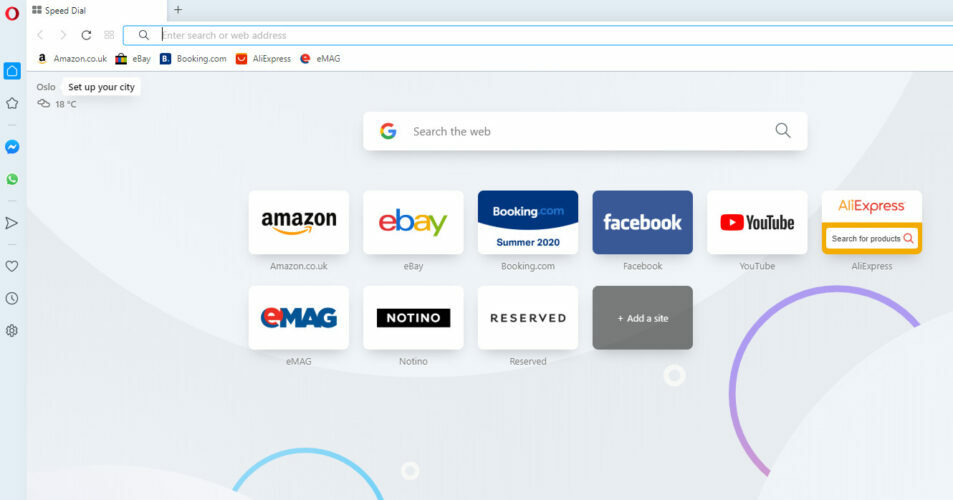
Du kan laste ned Opera ved hjelp av knappen nedenfor (det tar bare et par minutter). Prosessen med å overføre data fra den nåværende nettleseren til OPera er på samme måte enkel.
For å fullføre overgangsaspektet finner du et alternativ for synkronisering i Innstillinger-området for Opera. Dette lar deg importere bokmerker, sider og andre data fra standard nettleser.
Overføringstiden er ekstremt kort. Videre kan du fortsette å tilpasse nettleseren etter dine behov, ved å legge til ikoner, sidefelt, arbeidsområder og andre utvidelser.

Opera
Hvis du leter etter en rask og tilpassbar nettleser med minimal innvirkning på operativsystemet ditt, er Opera svaret.
Besøk nettsiden
2. Lukk innstillingssiden
Hvis du foretrekker å fortsette å bruke Vivaldi, kan du begynne med å tilpasse noen innstillinger.
En årsak til nettleserens sakte tempo kan være en åpnet innstillingsside (vivaldi: // settings / all /). Normalt er ditt første stopp i innstillingsfanen, da du kanskje vil gjøre noen endringer i nettleseren før du bruker den.
Når du er ferdig med å tilpasse nettleseren, må du huske å lukke innstillingssiden. Ellers vil Vivaldi forsinke andre nettleseraktiviteter.
3. Endre eller deaktivere nettleserfunksjoner
- Gå til vivaldi: // innstillinger / oppstart / og still inn Ny fane side til spesifikke sider uten å tilordne en bestemt URL til feltet.
- På samme side aktiverer du Lazy Load Restored Tabs alternativet hvis du tidligere har konfigurert nettleseren til å laste den siste økten ved oppstart.
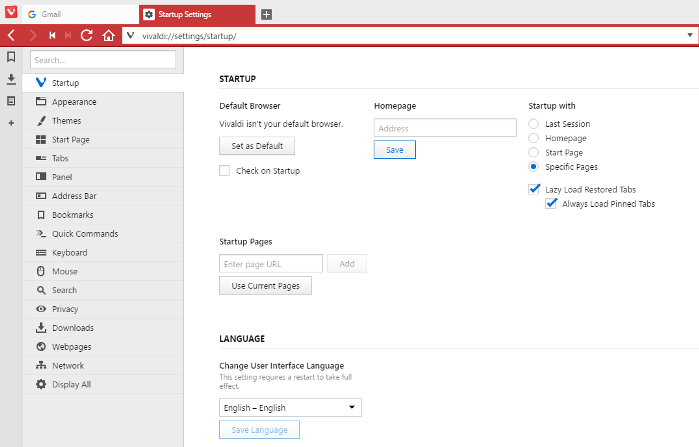
- Gå til vivaldi: // innstillinger / utseende / og fjern merket for Bruk animasjon og Bruk knapper i Range Controls esker.
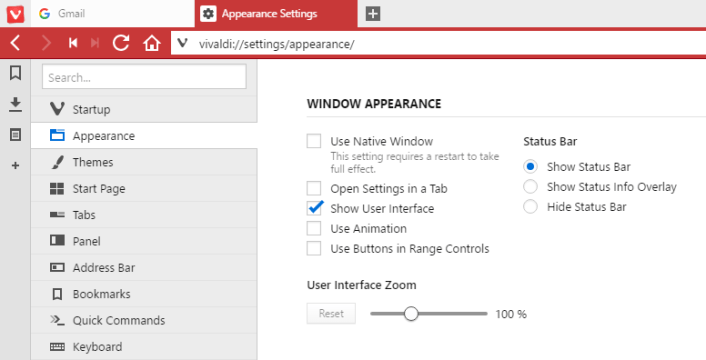
- Så, inn vivaldi: // innstillinger / startside / fjern merket for Vis bakgrunnsbilde eske.

- Neste, i vivaldi: // innstillinger / faner / fjern merket for følgende alternativer under fanemenyen: Vis popup-miniatyrbilder, Vis fanebladminiatyrer, Oppdag varsler om sidetittel, og Bruk uleste indikatorer.
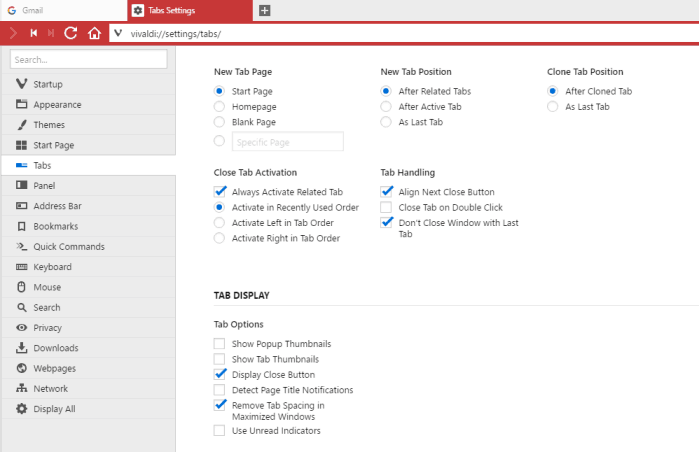
- I vivaldi: // innstillinger / adresselinje / fjern merket Spol fremover og tilbake.
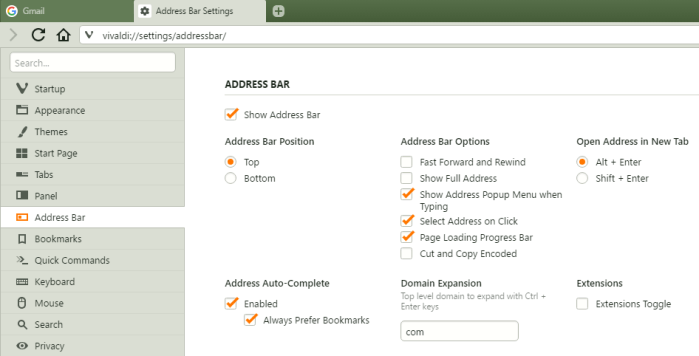
- Sist, gå til vivaldi: // innstillinger / mus / og fjern merket for Tillat bevegelser og Tillat vippebevegelser esker.

Hvis du ikke kan leve uten alle funksjonene i nettleseren, må du ikke utføre de nevnte endringene.
Du kan imidlertid velge å gjøre unna noen for å øke hastigheten på Vivaldi. Utvidelser kan også redusere nettleseren din, så du vil kanskje deaktivere noen av dem, som nevnt.
Kjenner du noen andre metoder for å øke hastigheten på Vivaldi? Del dem med oss i kommentarene!
 Har du fortsatt problemer?Løs dem med dette verktøyet:
Har du fortsatt problemer?Løs dem med dette verktøyet:
- Last ned dette PC-reparasjonsverktøyet rangert bra på TrustPilot.com (nedlastingen starter på denne siden).
- Klikk Start søk for å finne Windows-problemer som kan forårsake PC-problemer.
- Klikk Reparer alle for å løse problemer med patenterte teknologier (Eksklusiv rabatt for våre lesere).
Restoro er lastet ned av 0 lesere denne måneden.


![YouTube-feil i Vivaldi-nettleseren [Løst]](/f/a5c89187ea19cb2c3eccfd21f1cf8129.jpg?width=300&height=460)